Si të shkruani shënime në OneNote 2013 në Android

Mësoni si të shkruani shënime në OneNote 2013 në Android me krijimin, hapjen dhe regjistrimin e shënimeve. Aplikoni strategji efektive për menaxhimin e shënimeve tuaja.
Word 2016 nuk është një program për modifikimin e imazheve. Sidoqoftë, mund të ndryshoni përmasat dhe të prisni imazhet brenda dokumenteve të Word-it. Word përmban një sërë komandash që ju lejojnë të manipuloni fotografitë dhe imazhet në një dokument, por vetëm në një mënyrë të thjeshtë.
Për ta bërë një imazh më të madh ose më të vogël, ndiqni këto hapa:
Zgjidhni imazhin.
Imazhi rrit dorezat, siç tregohet këtu.

Imazhet e zgjedhura në Word 2016 kanë doreza.
Zvarritni një nga katër dorezat e qosheve të imazhit brenda ose jashtë për ta bërë imazhin më të vogël ose më të madh, përkatësisht.
Nëse mbani të shtypur tastin Shift ndërsa tërhiqni, madhësia e imazhit ndryshohet proporcionalisht.
Ju mund të përdorni butonat në zonën "Madhësia" e skedës "Formati i mjeteve të figurës" për të shtyrë madhësinë e figurës vertikalisht ose horizontalisht ose për të shtypur vlera specifike për madhësinë e figurës.
Në zhargon grafike, prerja funksionon si të marrësh një palë gërshërë te imazhi: ju e bëni imazhin më të vogël, por duke e bërë këtë, eliminoni disa përmbajtje, ashtu si një adoleshent i zemëruar dhe i vrenjtur do të përdorte gërshërë për të hequr ish të dashurën e tij të poshtër mashtruese. një foto mature. Kjo figurë tregon një shembull.
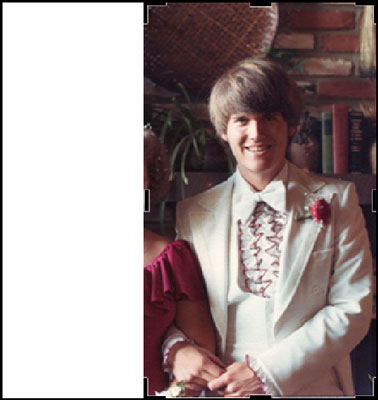
Prerja e një imazhi.
Për të prerë, klikoni imazhin një herë për ta zgjedhur. Klikoni skedën Formati i mjeteve të figurës dhe më pas klikoni butonin Pri në grupin Size. Rregulloni imazhin duke zvarritur një nga dorezat e prerjes brenda ose jashtë. Shtypni tastin Enter për të prerë imazhin.
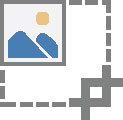
Përdorni dorezat e skajit (majtas, djathtas, lart ose poshtë) për të prerë. Dorezat e qosheve nuk priten kurrë ashtu siç dëshironi.
Mësoni si të shkruani shënime në OneNote 2013 në Android me krijimin, hapjen dhe regjistrimin e shënimeve. Aplikoni strategji efektive për menaxhimin e shënimeve tuaja.
Mësoni si të formatoni numrat në një varg teksti në Excel për të përfshirë informacione të sakta dhe tërheqëse për raportet tuaja.
Në Excel 2010, fshini të dhënat apo formatin e qelizave lehtësisht me disa metoda të thjeshta. Mësoni si të menaxhoni përmbajtjen e qelizave me opsione të ndryshme.
Zhvilloni aftësitë tuaja në formatimin e elementeve të grafikut në Excel 2007 përmes metodave të thjeshta dhe efikase.
Mësoni se si të rreshtoni dhe justifikoni tekstin në Word 2010 me opsione të ndryshme rreshtimi dhe justifikimi për të përmirësuar formatimin e dokumenteve tuaja.
Mësoni si të krijoni makro në Excel 2019 për të automatizuar komandat dhe thjeshtuar detyrat tuaja.
Mënyra vizuale dhe e shpejtë për të vendosur një ndalesë skedash në Word 2016 është përdorimi i vizores. Zbulo disa këshilla dhe truke për përdorimin e skedave në këtë program.
Mësoni si të formula boshtet X dhe Y në Excel 2007, duke përfshirë mundësitë e ndryshimit të formatimeve për grafikët e ndryshëm.
Eksploroni se si Excel mund t
Mësoni se si të përdorni veçorinë Find and Replace të Excel 2007 për të gjetur dhe zëvendësuar të dhëna në mënyrë efikase. Kjo udhëzues është e përshtatshme për të gjithë përdoruesit që dëshirojnë të rrisin produktivitetin e tyre.







